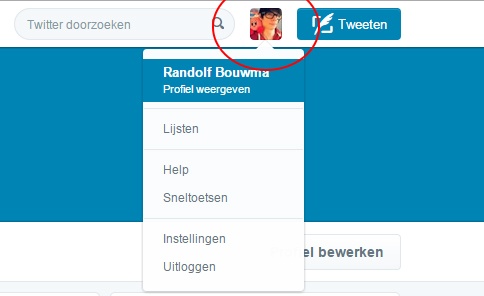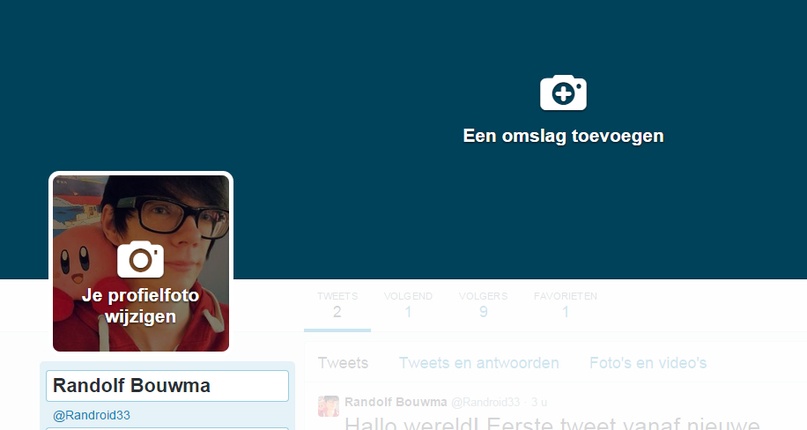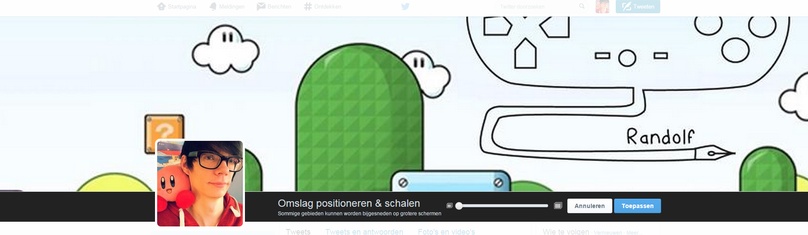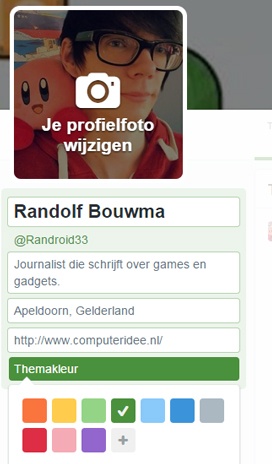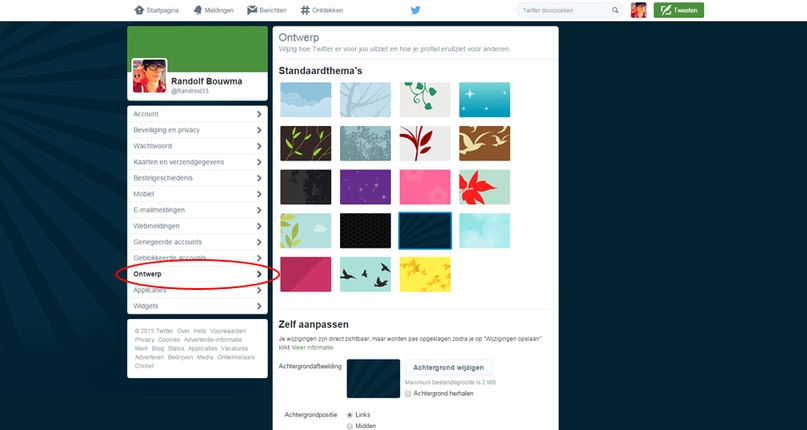Twitter geeft je allerlei opties om je profiel een persoonlijke touch te geven. Iedereen die je op Twitter bezoekt, krijgt dan meteen een indruk van je persoonlijkheid. In deze workshop laten we je zien wat er zoal mogelijk is.
Een profielfoto instellen
Om een nieuwe profielfoto in te stellen, klik je rechtsboven op je huidige foto. In het drop-down menu kies je vervolgens ‘Profiel weergeven’. Klik daarna aan de rechterkant op de knop ‘Profiel bewerken’.
Je komt uit in een omgeving met verschillende opties. Kies hier ‘Je profielfoto wijzigen’, als je een nieuwe wilt.
Op dezelfde manier kun je hier een omslag toevoegen. De standaard blauwe balk bovenaan je tijdlijn is zo ook te voorzien van een persoonlijke afbeelding.
Zodra je een plaatje hebt uitgekozen vanaf je harde schijf, krijg je nog de kans om deze passend te maken. Dat kan door de afbeelding te verslepen of door de schuifbalk voor ‘Omslag positioneren en bepalen’ te gebruiken. Als je klaar bent, druk je op ‘Toepassen’.
Een profieltekst instellen
Met een profieltekst kun je mensen die je Twitter-tijdlijn bezoeken, snel iets meer over jezelf vertellen. Vul daaronder bij ‘Bio’ een tekstje in, waarin je iets over jezelf vertelt. Als je wilt, kun je ook een locatie toevoegen. En als je een eigen site hebt, dan kun je die hier ook aangeven. Bij ‘Themakleur’ bepaal je de kleuren van de knoppen en dergelijke.
Wanneer alles naar wens is, kies je tot slot aan de rechterzijde voor Wijzigingen opslaan’.
Een thema voor je profiel instellen
Er zitten nog wat extra personalisatie-opties verstopt in Twitter. Je vindt deze onder ‘Instellingen’ (in het drop-down menu onder je profielfoto). Een van de onderste opties aan de linkerkant is ‘Ontwerp’.
Bij ‘Standaardthema’s’ kun je nu een achtergrond kiezen voor je héle Twitter-profiel. Je kan ook zelf een afbeelding uploaden, of kiezen hoe je het plaatje uitgelijnd wil hebben. Speel gerust met de opties, want ze worden pas opgeslagen zodra je onderaan de pagina kiest voor ‘Wijzigingen opslaan.’
Achtergrondthema’s zie je overigens alleen zelf op je tijdlijn. Wanneer anderen je profiel bezoeken, zien ze de standaard lichtblauwe achtergrond. Een thema kies je dus alleen om Twitter voor jezelf wat op te vrolijken.